想要簡化您的電子郵件管理嗎?在本快速指南中,我們將向您展示如何使用 Gmail 篩選器來整理收件匣並提高工作效率。這樣您就可以完成更多的工作。在更短的時間內。
就在這裡。這些功能使 Gmail 成為世界上最受歡迎的電子郵件服務提供者 (ESP)
不熟悉 Gmail 過濾器及其可以為您做什麼?男孩,你錯過了嗎?讓我們帶您了解最新情況,好嗎?
在本文中,我們將介紹您在 Gmail 中過濾電子郵件和提高工作效率所需了解的所有信息
聽起來不錯?那麼就讓我們開始吧
什麼是 Gmail 過濾器?
Gmail 過濾器是一款功能極為豐富的工具,可協助您減少管理傳入郵件的時間。
Gmail 篩選器本質上是您建立的規則。此規則將套用於所有符合您的搜尋條件的電子郵件。
Google 為您提供了多種標準供您選擇。例如,您可以根據 等內容過濾 Gmail 中的電子郵件
- 收件者– 過濾傳送到該電子郵件地址的電子郵件
- 寄件者– 過濾從此電子郵件地址發送的電子郵件
- 有單字– 過濾包含某些關鍵字的電子郵件
- 主題– 篩選主題行中包含特定關鍵字的電子郵件
- 日期範圍-根據您收到電子郵件的日期過濾電子郵件
- 沒有– 過濾不包含某些關鍵字的電子郵件
- 有附件– 過濾附有附件的電子郵件
- 大小– 根據大小過濾電子郵件
使用上述標準過濾掉您要尋找的電子郵件後會發生什麼?嗯,這就是 Gmail 過濾器的美妙之處。
然後,您可以要求 Gmail 執行特定操作。此操作將套用於您先前過濾的所有電子郵件。
以下是您可以使用 Gmail 過濾器執行的操作清單
- 跳過收件匣– 此篩選器將存檔您的電子郵件
- 標記為已讀– 此篩選器會將您的所有電子郵件標記為已讀
- 加註星標– 此篩選器會將您的電子郵件標記為重要
- 應用標籤– 此過濾器將為您的電子郵件添加標籤
- 轉發– 此過濾器將轉發您的電子郵件
- 刪除它– 此過濾器將刪除您的電子郵件
- 切勿將其發送到垃圾郵件– 此過濾器將阻止 Gmail 將您的電子郵件發送到垃圾郵件資料夾
- 發送模板– 此過濾器將發送預設回應
- 始終將其標記為重要– 此過濾器 日本 手机 号 會將您的電子郵件標記為重要
- 切勿將其標記為重要– 此過濾器不會將您的電子郵件標記為重要
- 分類為– 此篩選器會將您的電子郵件新增至一個類別
透過設定篩選器以自動在 Gmail 帳戶中執行某些操作,您可以完成更多工作。不用動一根手指頭。
以下是使用 Gmail 過濾器自動化日常電子郵件處理時可以實現的一些範例
- 完成專案後將所有工作電子郵件存檔
- 將來自特定寄件者的所有電子郵件發送到您的垃圾郵件資料夾
- 刪除您在特定日期之前收到的所有電子郵件
- 將您的所有促銷電子郵件標記為已讀
- 或設定多個自動回復
在本文後面,我們將向您展示我們最喜歡的 4 個 Gmail 過濾器。請隨意使用它們來提高您的電子郵件工作效率並節省時間。
如何在 Gmail 中建立篩選器
但現在,讓我們從基礎知識開始。 Gmail 中有 3 種過濾電子郵件的方法。您可以設定 Gmail 規則
- 從 Gmail 搜尋欄
- 從 Gmail 設定
- 或透過電子郵件
讓我們快速瀏覽一下每種方法。
1. 如何從搜尋列過濾 Gmail 中的電子郵件
這是創建過濾器的最快方法。請依照以下步驟設定您的第一個 Gmail 篩選器。
第 1 步:登入您的Gmail帳戶。
步驟2:點選「顯示搜尋選項」。
步驟 3:選擇過濾 香港電話號碼 條件並點選「建立過濾器」。
步驟 4:選擇您希望 Gmail 執行的操作。
步驟5:點選「建立過濾器」。
2. 如何從設定中篩選 Gmail 中的電子郵件
這是 Gmail 中過濾電子郵件最複雜的方法。但它允許您同時查看所有 Gmail 規則。
第 1 步:轉到Gmail。
步驟2:點選「設定」。然後“查看所有設定”。
步驟 3:導覽至「過濾器和封鎖的地址」標籤。
第四步:點選「建立新濾鏡」。
3. 如何從一封郵件中過濾Gmail中的郵件
最後但並非最不重要的一點是,您可以直接從郵件中過濾 Gmail 中的電子郵件。這是它的工作原理。
第 1 步:登入您的Gmail帳戶。
步驟 2:開啟您收到的電子郵件。
步驟 3:點擊三個垂直點並選擇「像這樣過濾郵件」。
步驟 4: Gmail 將開啟篩選器選單,並自動將寄件者的電子郵件地址新增至新篩選器的「寄件者」欄位。
如何編輯 Gmail 濾鏡
犯了一個錯誤?或者您想更新舊的 Gmail 過濾器之一?沒有汗水。以下是您在 Gmail 中編輯篩選器的方法。
第 1 步:開啟Gmail。
步驟2:點選「設定」。然後選擇“查看所有設定”。
步驟 3:轉到「過濾器和封鎖的位址」標籤。
第 4 步:選擇 Gmail 過濾器。然後點選“編輯”。